2015-1-26 劉恩綺 客服部資深專員
摘要
誤刪、丟失照片無需驚慌,立刻尋找專業照片救援軟體 - Renee Undeleter。救回率高達96%。此外減少新檔案的寫入能大大提高照片的救回率哦~此軟體還可救援其他檔案如音樂檔、壓縮檔、辦公檔、電子郵件等。
因為不慎誤刪或遭到外力而至使電腦或其他儲存裝置中的照片消失,這應該是每個人在日常生活中會遇到的問題。遇到這樣的狀況時千萬別驚慌,立馬尋找照片救援軟體 – Renee Undeleter,并了解照片救援軟體的相關使用方法,即可對您消失的照片進行救援,照片救援率高達96%。越早行動,救回率越高。
照片救援軟體 — Renee Undeleter特點
Renee Undeleter軟體是一款專門用於救援作業系統檔案的軟體,當您不慎誤刪了重要檔案,清空了資源回收筒,或者是格式化了磁碟/儲存裝置,都可以藉助該工具將丟失的檔案找回。該軟體涵蓋了四大功能模塊,即包含檔案恢復、格式化恢復、分區恢復和生成映像,可以幫您全方位地解決所有檔案丟失的問題。此外,該軟體還採用了強大的指紋技術及檔案系統重建技術,可以繞過記憶卡中損壞的塊(Block),重建記憶卡檔案系統,幫助您最大限度找回記憶卡中完好的檔案,非常的方便。
專業檔案救援軟體 - Renee Undeleter

使用「Shift + Del」鍵永久刪除、清空的資源回收筒內的檔案資訊可通過Renee Undeleter找回。
隨身碟被要求格式化,可在進行格式化前使用Renee Undeleter進行掃描救援!
界面簡潔明了,非技術人員也可輕鬆使用軟體。
內建三種不同的掃描方案,可針對不同的檔案丟失原因進行掃描救援!
支援邊掃描邊預覽已掃描到的檔案資訊,確認檔案內容及質量後,可立即停止掃描進行救援!
適用於:Windows 10 / 8.1 / 8 / 7 / Vista / XP (32bit/64bit) & Mac OS 10.6 或以上
使用「Shift + Del」鍵永久刪除、清空的資源回收筒內的檔案資訊可通過Renee Undeleter找回。
隨身碟被要求格式化,可在進行格式化前使用Renee Undeleter進行掃描救援!
內建三種不同的掃描方案,可針對不同的檔案丟失原因進行掃描救援!
照片救援軟體使用方法
第一步 掃描
打開軟體,點選“檔案恢復”,進行掃描。
打開軟體,點選“檔案恢復”,進行掃描。

選擇照片保存的磁碟,點擊“下一步”。

選擇“快速掃描” ,點擊“下一步”。

顯示進階設定界面。可以在“自訂設置”—“圖像檔案”指定照片的格式。如果記不得,可以不設定。
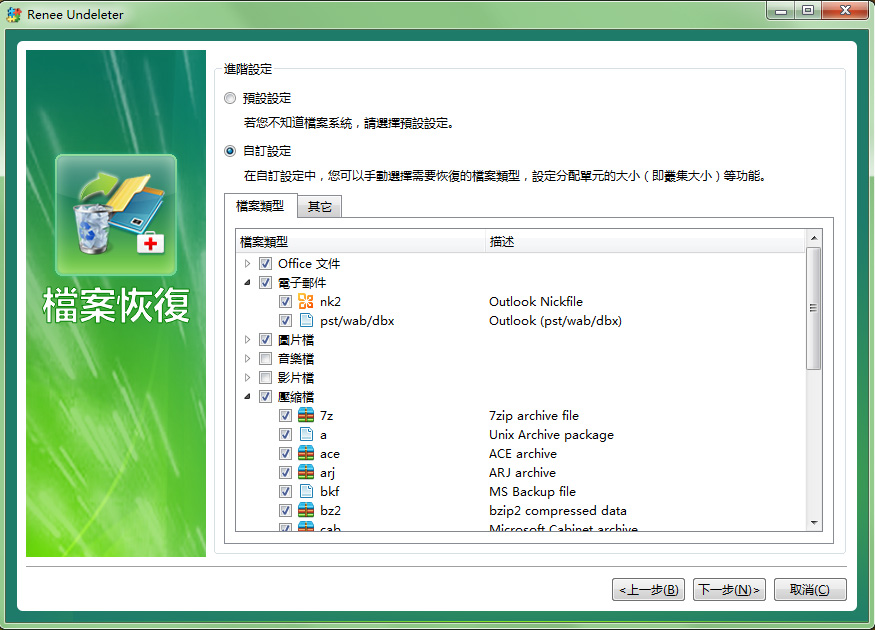
※注意事項:由於“檔案恢復”–“快速掃描”模式是只針對選定磁碟的空餘空間的前30GB進行掃描,如果沒有找到想要的照片,請嘗試“檔案恢復”–“深度掃描”模式。
第二步 預覽、救回
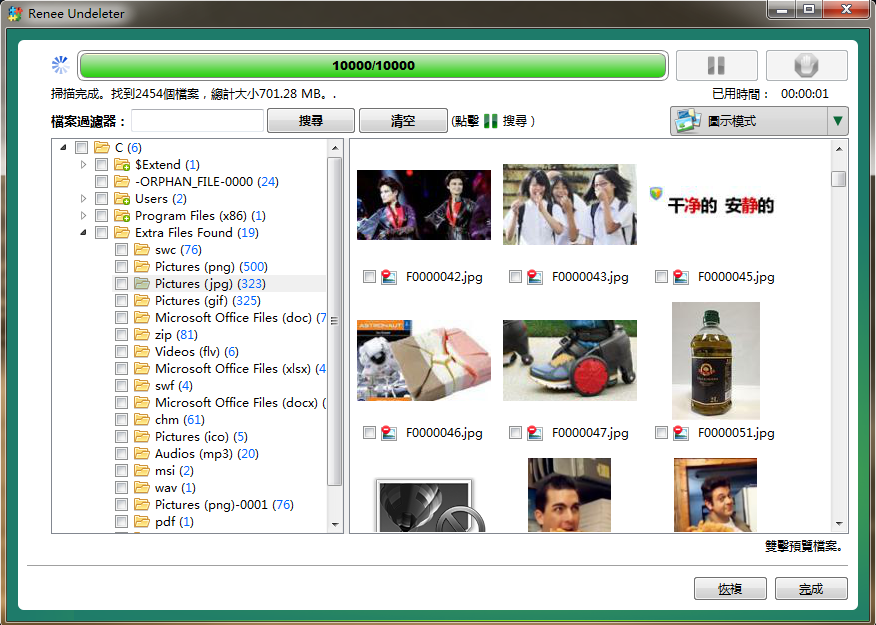
※注意事項:
1.如果照片不能預覽,代表照片已經損壞。損壞的照片即使救回了,也不能使用。怎樣能避免照片損壞,請參考這裡。
2.為了不產生檔案覆蓋,請不要把之前保存照片的磁碟指定為救援後照片的保存場所。
1.如果照片不能預覽,代表照片已經損壞。損壞的照片即使救回了,也不能使用。怎樣能避免照片損壞,請參考這裡。
2.為了不產生檔案覆蓋,請不要把之前保存照片的磁碟指定為救援後照片的保存場所。
3.請嘗試在“額外找到的檔案”中查找目標照片。
軟體支援的(可救援的)照片格式
Renee Undeleter照片救援軟體支援對多種格式的照片進行救援,包括GIF、TIF、BMP、JPG、PNG、PSD、RAW、WMF等。它不但可以救援照片,還能夠救援動畫,音樂,office文件等格式的檔案。






